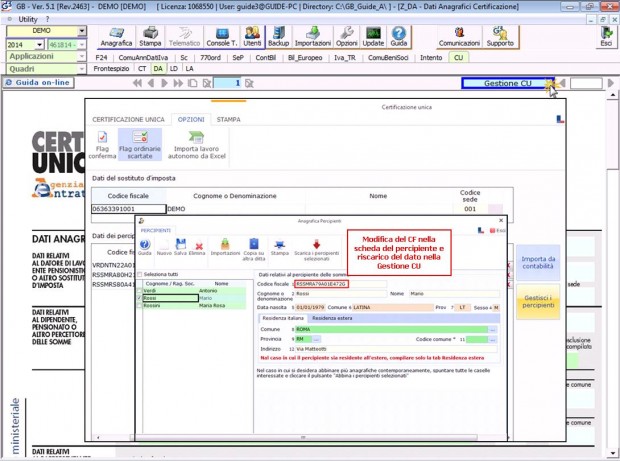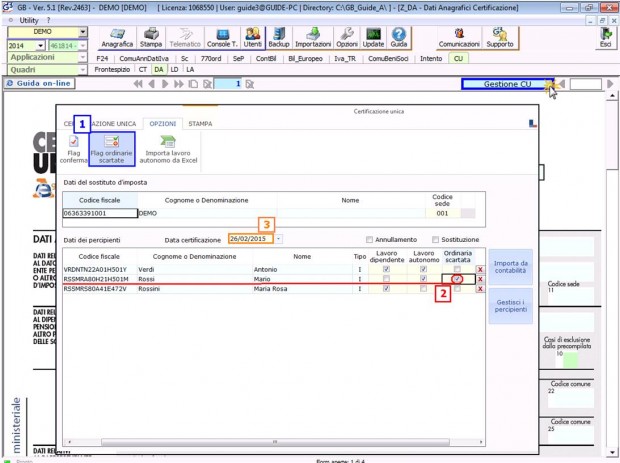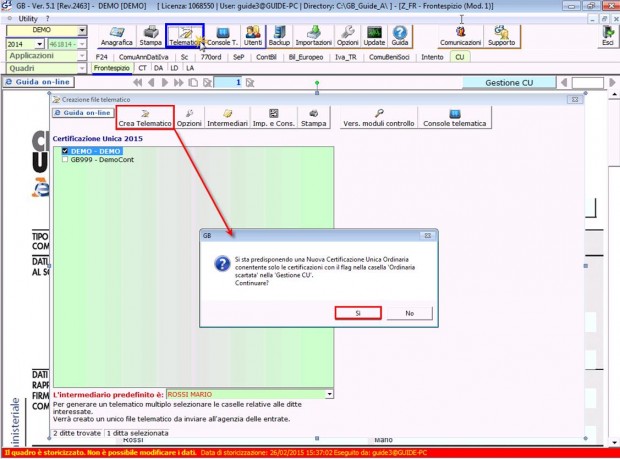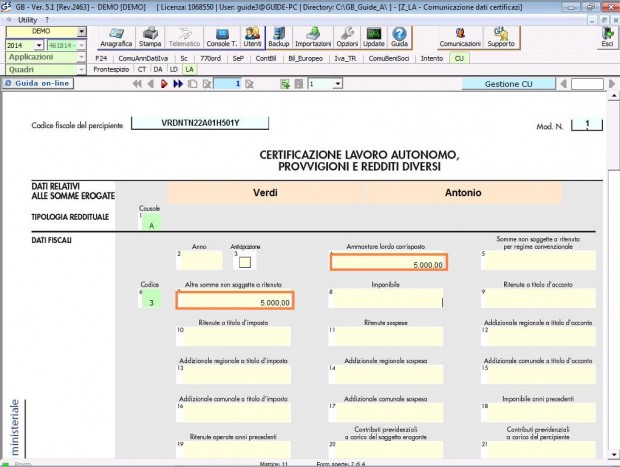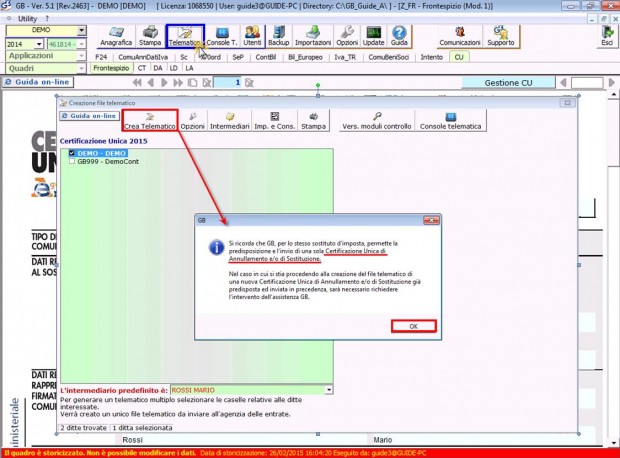Nella Certificazione Unica di Dichiarazioni GB è necessario porre attenzione a non confondere le funzioni “Ordinaria Scartata” e “Annullamento/Sostituzione”. Con la presentazione di un caso concreto sarà possibile comprendere i passaggi da seguire per non incorrere nell’errore.
Con la newsletter di oggi proponiamo un caso pratico di un sostituto che, una volta predisposta ed inviata una Certificazione Unica Ordinaria, deve procedere di nuovo all’invio di una certificazione scartata dall’Agenzia delle Entrate e alla sostituzione di un’altra certificazione erroneamente inviata.
Presentazione del caso pratico
Per una ditta è stata predisposta ed inviata la Certificazione Unica Ordinaria, contenente certificazioni relative a più percipienti.
Al momento dell’arrivo della ricevuta da parte dell’Agenzia delle Entrate, ci si accorge che una certificazione di un percipiente è stata scartata.
Per tale percipiente sarà quindi necessario procedere ad un nuovo invio ordinario della certificazione contenente i dati corretti.
Allo stesso tempo ci si accorge di aver comunicato un dato errato nella certificazione di un altro percipiente, già accolta dall’Agenzia delle Entrate. Si vuole quindi procedere alla predisposizione e all’invio della relativa certificazione di sostituzione.
Spieghiamo qui di seguito i corretti passaggi per predisporre:
![]() prima la nuova Certificazione Unica Ordinaria contenente la sola certificazione scartata;
prima la nuova Certificazione Unica Ordinaria contenente la sola certificazione scartata;
![]() poi la Certificazione Unica di Sostituzione contenente la sola certificazione da sostituire.
poi la Certificazione Unica di Sostituzione contenente la sola certificazione da sostituire.
Come predisporre la nuova Certificazione Unica Ordinaria scartata
Appena ci si accorge che, nella ricevuta dell’Agenzia delle Entrate di una Certificazione Unica Ordinaria inviata, la certificazione di un percipiente non è stata accolta, è necessario correggere l’errore e procedere ad un nuovo invio ordinario della sola certificazione appena scartata.
Prima di procedere alla modifica della certificazione scartata, è necessario stampare la Certificazione Unica Ordinaria già inviata, con la relativa ricevuta, poiché, predisponendo la Certificazione Unica di una Ordinaria Scartata, il frontespizio del modello ordinario già inviato sarà sostituito con quello relativo al nuovo invio.
NB: per ottenere la stampa definitiva si ricorda di storicizzare l’applicazione.
Ad esempio la certificazione relativa a Rossi Mario è stata scartata in quanto il Codice Fiscale inserito non risulta registrato nell’Anagrafe Tributaria e tramite una verifica ci accorgiamo che il dato indicato effettivamente era errato.
Quindi, dopo aver de-storicizzata l’applicazione, è necessario eseguire i seguenti passaggi.
In “Gestione CU”, eliminare la certificazione di Rossi Mario con il Codice Fiscale errato, accedere alla “Gestione dei Percipienti”, correggere il dato e riscaricare il percipiente.
(Esempio: il codice fiscale inserito da input di Rossi Mario non era corretto).
NB: si ricorda che in questo caso sarà poi necessario inserire di nuovo i dati della certificazione relativa a Rossi Mario.
Nella “Gestione CU” poi:
- Cliccare il pulsante
- Inserire il check sulla casella “Ordinaria Scartata” in corrispondenza della certificazione del percipiente non accolta dall’Agenzia delle Entrate”;
- Modificare la data in “Data certificazione”
(Esempio: la certificazione scartata da rinviare di nuovo è quella relativa a Rossi Mario con il codice fiscale corretto)
Infine storicizzare l’applicazione, posizionarsi nel Frontespizio e procedere alla creazione del file telematico.
(Esempio: il file telematico creato è la Certificazione Unica Ordinaria contenente la sola certificazione di Rossi Mario precedentemente scartata)
A questo punto stampare la nuova Certificazione Unica Ordinaria e aspettare la relativa ricevuta.
Come predisporre la Certificazione Unica di Sostituzione
Nel frattempo, essendoci già accorti di aver comunicato, con il primo invio ordinario, un dato errato nella certificazione di un altro percipiente, possiamo predisporre la relativa certificazione unica di sostituzione.
Prima di predisporre la certificazione Unica di Annullamento/Sostituzione è necessario stampare sempre la Certificazione Unica Ordinaria completa, poiché tramite la funzione “Annullamento/Sostituzione” sarà variato il frontespizio del modello.
Ad esempio nella certificazione relativa a Verdi Antonio, accolta dall’Agenzia delle Entrate erano stati inseriti importi sbagliati relativi al reddito di lavoro autonomo (quadro LA).
Quindi, dopo aver de-storicizzato l’applicazione, per procedere alla predisposizione della Certificazione Unica di Sostituzione è necessario eseguire i seguenti passaggi.
Accedere alla “Gestione CU”, nella quale:
- Inserire il check su “Sostituzione”
- Selezionare la casella “Sostituzione” in corrispondenza della certificazione del percipiente da sostituire;
- Inserire i dati relativi al numero indentificativo dell’invio (composto da 17 numeri) e al numero progressivo della Certificazione Unica da sostituire (Composto da 6 numeri). Tali dati sono riportati nella ricevuta fornita dall’Agenzia delle Entrate.
- Modificare la data in “Data certificazione”(se necessario).
(Esempio: deve essere sostituita la certificazione di Verdi Antonio.)
Posizionarsi poi nella certificazione del percipiente da sostituire e modificare i dati.
(Esempio: ho inserito un importo sbagliato nel quadro LA)
Infine storicizzare l’applicazione, posizionarsi nel Frontespizio e procedere alla creazione del file telematico.
(Esempio: il file telematico creato è la Certificazione Unica di Sostituzione contenente la sola certificazione corretta di Verdi Antonio).
A questo punto sarà possibile stampare la Certificazione Unica di Sostituzione (allegando anche la relativa ricevuta una volta arrivata per chi ha la Console Telematica) dalla “Gestione stampa”.
Per maggiori informazioni si rimanda alla guida on-line “Gestione CU”.
CA251 – CSI/10
TAG annullamentocertificazione unicaordinaria scartataPercipientisostituzione